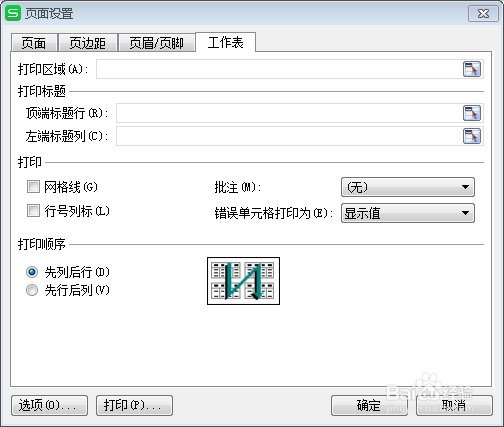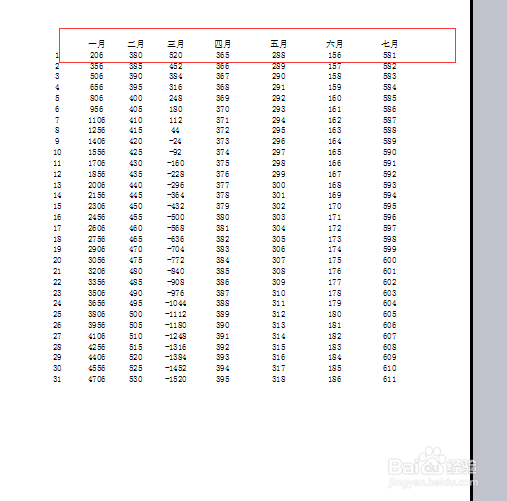1、打开需要设置打印标题的文档。(注意:电脑上要已经装了WPS表格,或是如果你用的是OFFICE办公软件,操作的步骤大同小屋攘氨馒异)。此处的内容已经写好,需要打印的标题是第一行(一般文档的标题都是在第一行,除非你表格比较特殊)

3、点击打印标题选项,出现如下图对话框。我们选择“工作表”页签。

5、下图是打印标题的选项,此时将你文档的标题框选。框选完成后,自动回到此选项卡。注意:这里面有两个子选 项“左端标题行(R)”"左端标题列(C)";这里我们因为只在每页的打印内容上添加标题,所以我们只选“左端标题行(R)”即可。框选完后,文档页面的标题会内容被会动态的虚线包围,如图。

6、下图是打印和打印选项的设置。注意,一般情况下,这两部分不需要设置,默认即可。